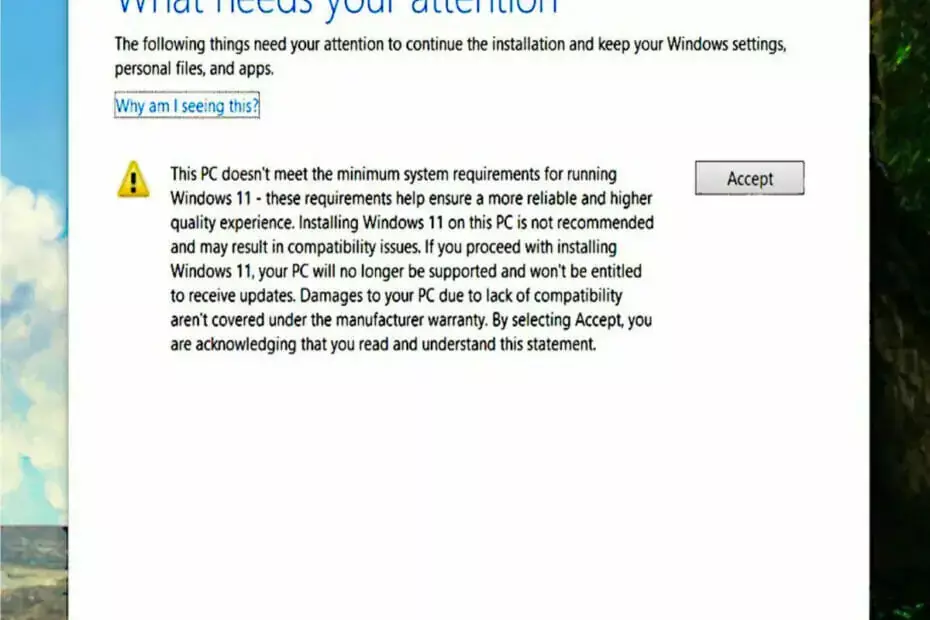Vse tisto, kar je Adobe Photoshop das am häufigsten verwendete Premium-Bildbearbeitungswerkzeug. Dies ist kein kostenloses Tool, und es dauert einige Zeit, bis die immensen Funktionen verarbeitet sind, die es bietet.
Es ist eine offensichtliche Wahl für alle professionellen Benutzer, aber wenn man es erst einmal in der Hand hat, ist es ziemlich einfach zu bedienen, selbst wenn man ein Neuling ist. Zumindest für kleinere Anpassungen.
Natürlich ist das Endergebnis viel besser als bei anderen ähnlichen Programmen.
Torej ändern Sie die Größe eines Bildes v Adobe Photoshop:
- Öffnen Sie Photoshop in ziehen Sie das Bild, dessen Größe Sie ändern möchten, povleci in spusti na Arbeitsfläche.
- Klicken Sie auf Bild im Hauptmenü und wählen Sie die Bildgröße aus dem Kontextmenü.
- Jetzt wählen Sie auf der rechten Registerkarte Pixel aus und wählen die Größe aus, die Ihnen gefällt.
- Aktivieren Sie das Kontrollkästchen Preizkusite und wählen Sie im Dropdown-Menü dieOption Podrobnosti beibehalten (Vergrößerung).
- Wählen Sie den Prozentsatz der Rauschunterdrückung und klicken Sie auf V REDU, um die Bildgröße endgültig zu ändern.
- Klicken Sie danach auf Datei> Speichern unter und speichern Sie Ihr Bild vorzugsweise im PNG-Format.

Adobe Photoshop
Erleben Sie die leistungsfähigsten Bildbearbeitungs- und Größenänderungswerkzeuge, um Kunstwerke zu erstellen, die immer wieder beeindrucken.
Das war’s, Wir hoffen, dass dies genug war, um Ihnen den Anfang zu erleichtern.
Jedes bekannte Programm hat seine Vor- und Nachteile, aber das Wichtigste ist, dass alle Ihre Anforderungen hinsichtlich der verlustfreien Bildgröße oder vielmehr des Bild-Resamplings erfüllen können.
Probieren Sie das beste aus, das Ihren Anforderungen entspricht, und denken Sie daran, dass es andere Tools gibt, mit denen Sie die besten Fotos erstellen können.
Wenn Sie alternativni program empfehlen oder Fragen zu den oben vorgestellten haben, teilen Sie uns dies bitte mit. Sie können umre v Kommentarbereich unten tun, wir freuen uns sehr auf Ihre Meinung.
© Copyright Windows Report 2021. Ni povezan z Microsoftom